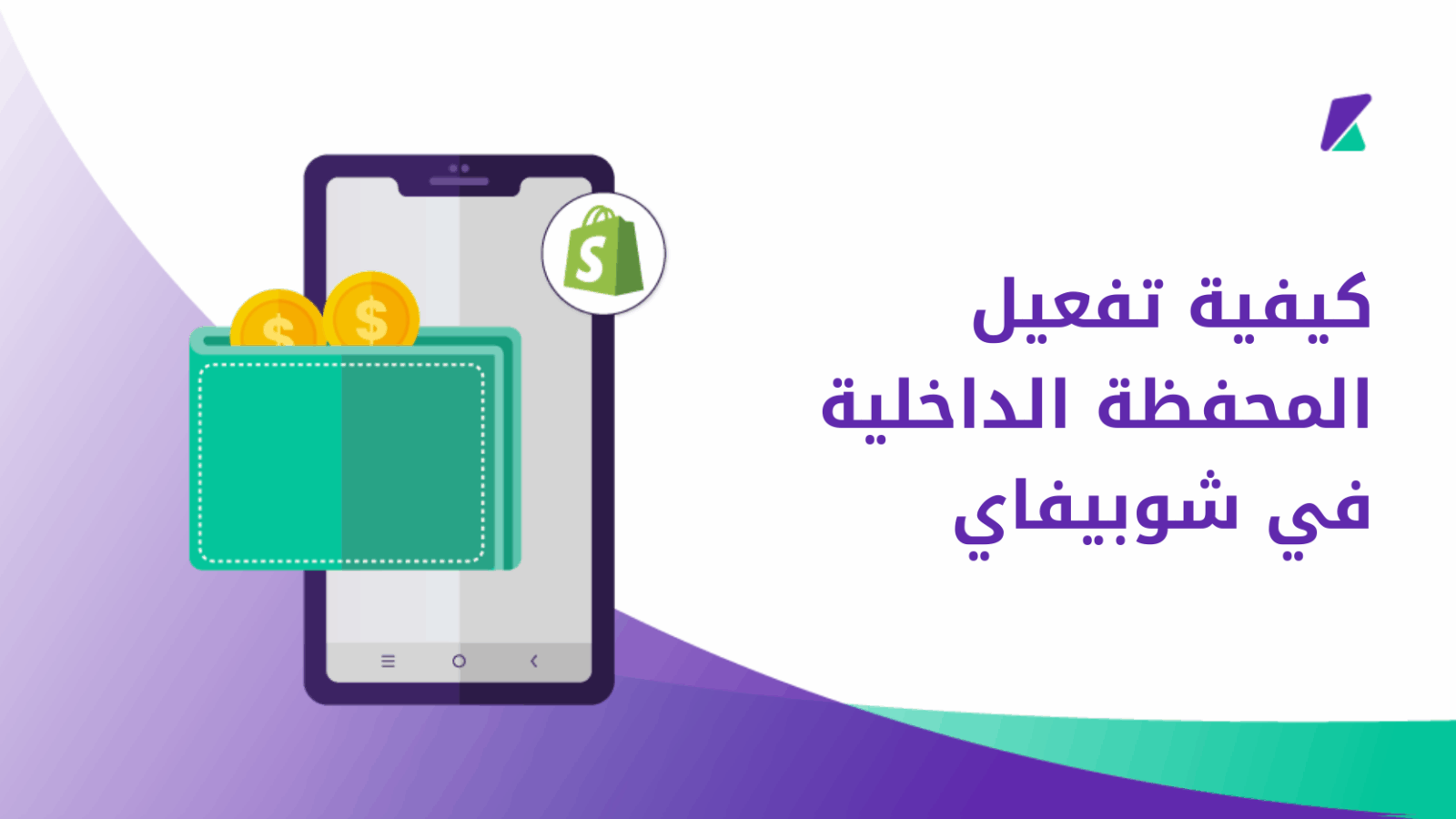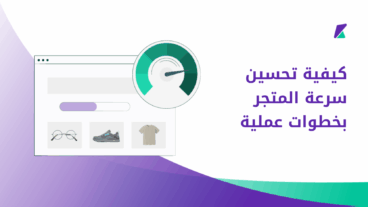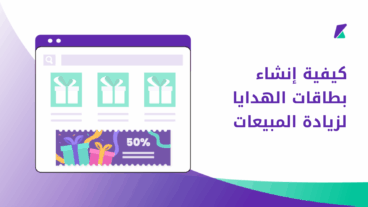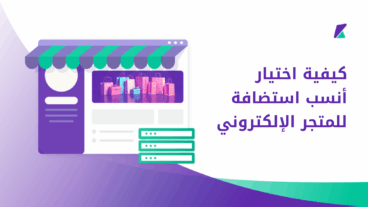تفعيل المحفظة الداخلية على شوبيفاي يعد من أفضل الحلول العملية لتسريع عملية الدفع وتعزيز أمانها. إلى جانب كونها وسيلة فعالة لإدارة عمليات الاسترجاع بشكل سلس. كما يمكن تطويرها لتصبح نظام نقاط أو مكافآت يضيف قيمة أكبر للعميل. خصوصًا عند ربطها باستراتيجيات تسويقية مثل كوبونات الخصم أو أرصدة المشتريات، مما يساهم في زيادة الولاء وتحفيز عمليات الشراء المتكررة.
من خلال تجربتي مع هذه الميزة في متجري، اكتشفت كيف ساعدتني على بناء ثقة العملاء وتقديم تجربة شراء أكثر مرونة. وفي هذا المقال سنتناول خطوات عملية لتفعيل المحفظة الداخلية على شوبيفاي وكيفية الاستفادة منها بالشكل الأمثل.
كيفية تفعيل المحفظة الداخلية على شوبيفاي
توجد العديد من التطبيقات على شوبيفاي التي تساعد على إضافة نظام المحفظة الداخلية، مثل CreditsYard أو Store Credit وغيرهما الكثير. لكن في هذه النقطة لم أفضل الاعتماد على تطبيقات خارجية. بل اعتمدت مباشرةً على نظام النقاط التلقائي (Store Credit) المدمج في شوبيفاي.
ذلك لأن نظام النقاط الداخلي على شوبيفاي أكثر أمانًا في المدفوعات المالية ويتكامل بشكل ممتاز مع المتجر. كما يمكن دمجه بسهولة مع بعض الاستراتيجيات التسويقية الأخرى حتى تحصل على نتائج أكثر فاعلية.
تفعيل نظام النقاط (Store Credit) على شوبيفاي
في البداية، قمت بتفعيل نظام النقاط التلقائي (Store Credit) على شوبيفاي عبر التوجه إلى لوحة تحكم شوبيفاي الرئيسية، ثم اختيار تبويب Settings من القائمة الجانبية.
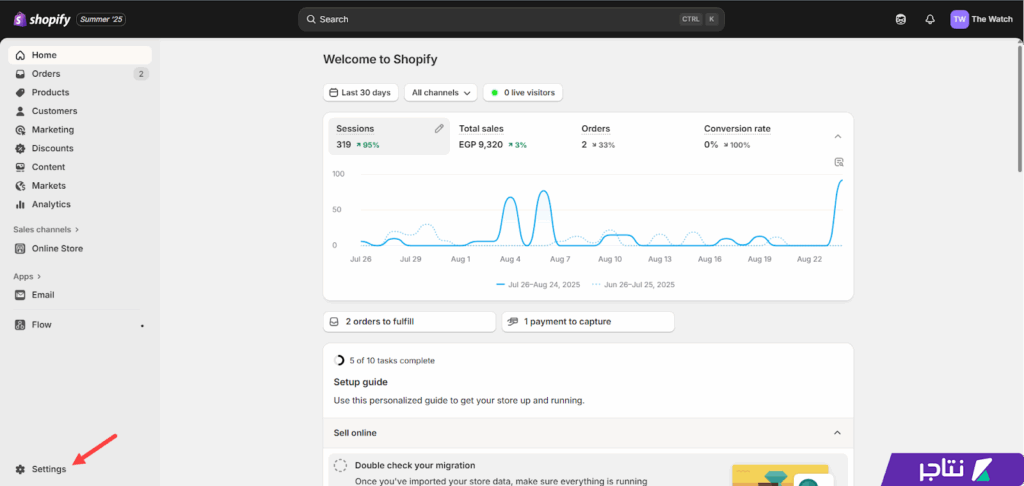
بعد ذلك، انتقلت إلى تبويب Customer Accounts من القائمة الجانبية كما هو موضح في الصورة التالية:
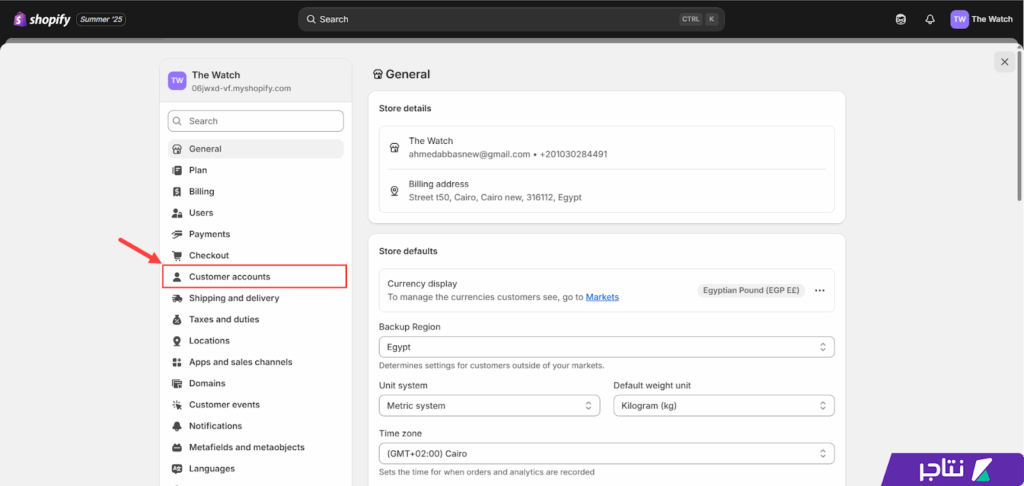
ستحتاج إلى تفعيل خيار Store Credit على المتجر، لكن لن يظهر بشكل افتراضي ضمن إعدادات المتجر. لذلك يجب أولًا تفعيل إعدادات الحسابات المتقدمة من خلال الانتقال إلى خيارات عرض Customer Accounts كما هو ظاهر في الصورة التالية:
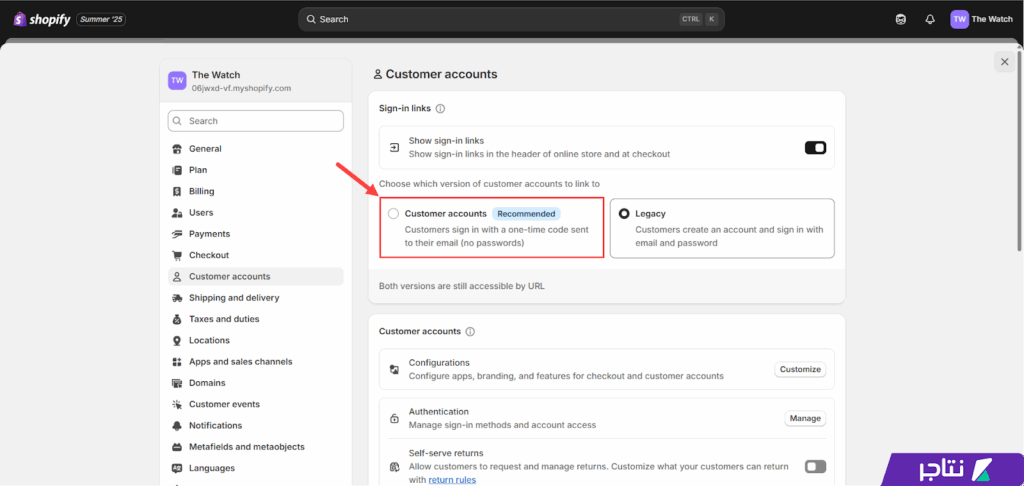
سيطلب منك النظام تأكيد تفعيل وضع Customer Accounts ضمن الإعدادات، فقط اضغط على زر Update للموافقة.
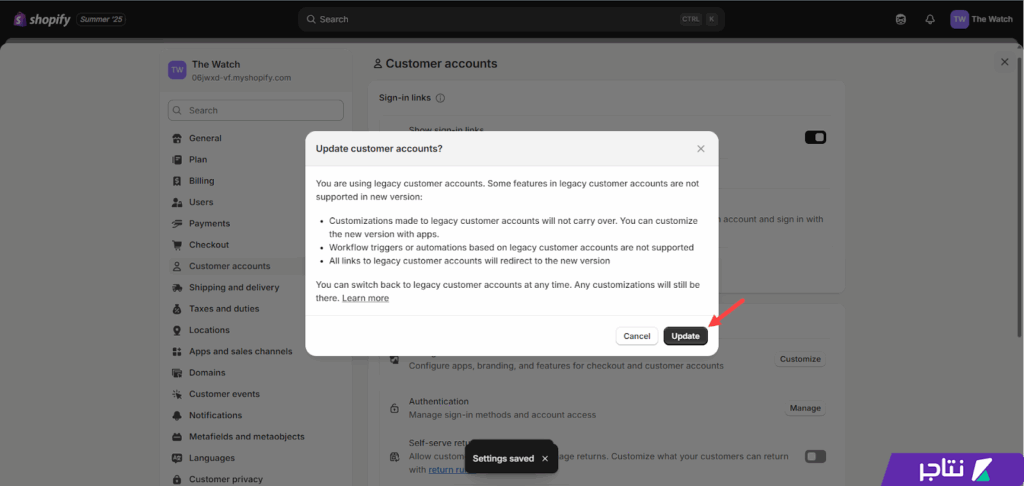
بعدها سيظهر خيار Store Credit ضمن إعدادات المتجر، وبمجرد تفعيله ستتمكن من تشغيل نظام النقاط الداخلي مباشرًة على متجرك.
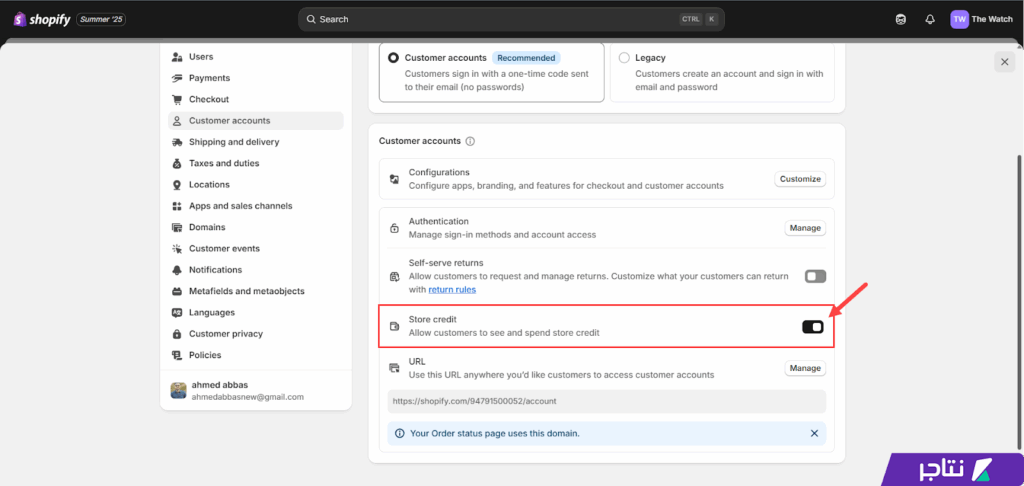
إدارة رصيد العملاء على المتجر
الهدف الأساسي من تفعيل المحفظة الداخلية هي إدارة رصيد العملاء، على سبيل المثال عند يطلب العملاء استرجاع المنتج يتم استرجاع الرصيد على المحفظة الداخلية ليتم إعادة استخدامه مرة أخرى على المتجر مع عرض مميزات للعملاء إضافية مقابل استخدام هذا الرصيد مثل كوبون خصم أو غير ذلك لتحفيزهم للشراء مرة أخرى.
تستطيع بسهولة إدارة رصيد العملاء عبر التوجه إلى تبويب Customers ستجد قائمة عملاء متجرك، أختر العميل المطلوب إدارة محفظته كما هو واضح في الصورة التالية:
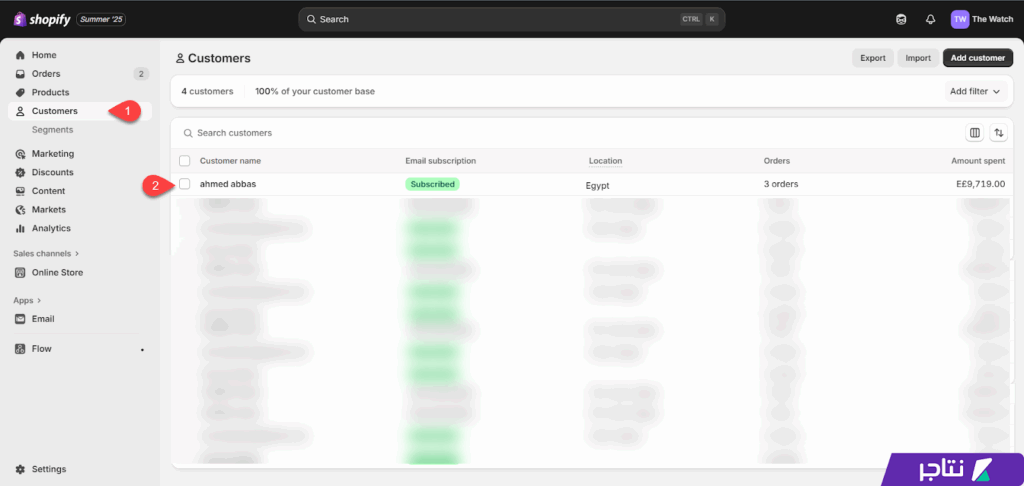
بعد ذلك، انتقل إلى قسم Store Credit واضغط على زر التخصيص للتعديل على رصيد محفظة العملاء.
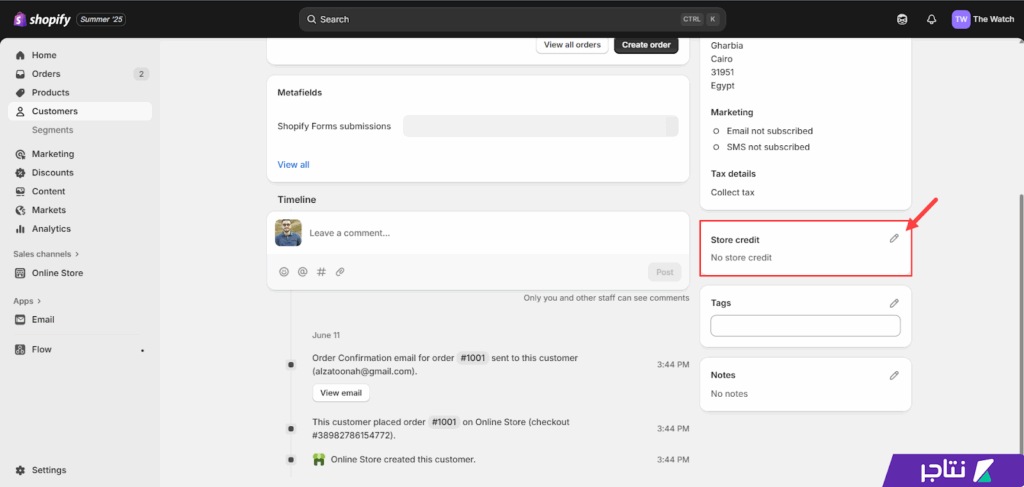
تستطيع اختيار أما إضافة رصيد للمحفظة (Credit)، أو خصم رصيد (Debit). ثم حدد قيمة الرصيد المطلوب في تبويب Amount كما هو واضح في الصورة التالية:
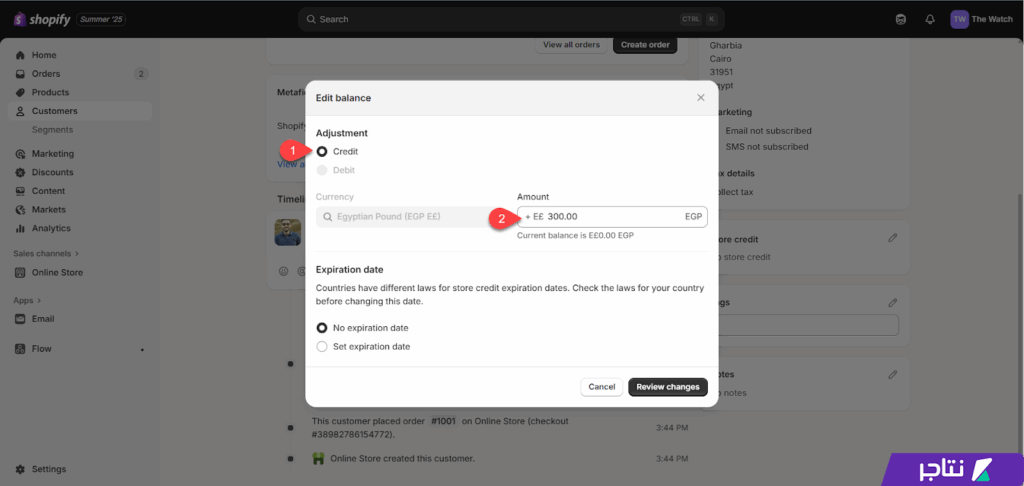
تستطيع تخصيص مدة زمنية لصلاحية الرصيد على سبيل المثال إذا كان مكافأة أو بونص أو غير ذلك. لكن في حالة رصيد العملاء (أموال المنتجات المسترجعة) يجب أن لا تكون مقيدة بمدة استخدام حتى لا تؤثر على تجربة المستخدم.
لذلك في حالتي اخترت "No Expiration Date" ثم ضغطت على زر "Review Changes" لإضافة الرصيد للعميل.
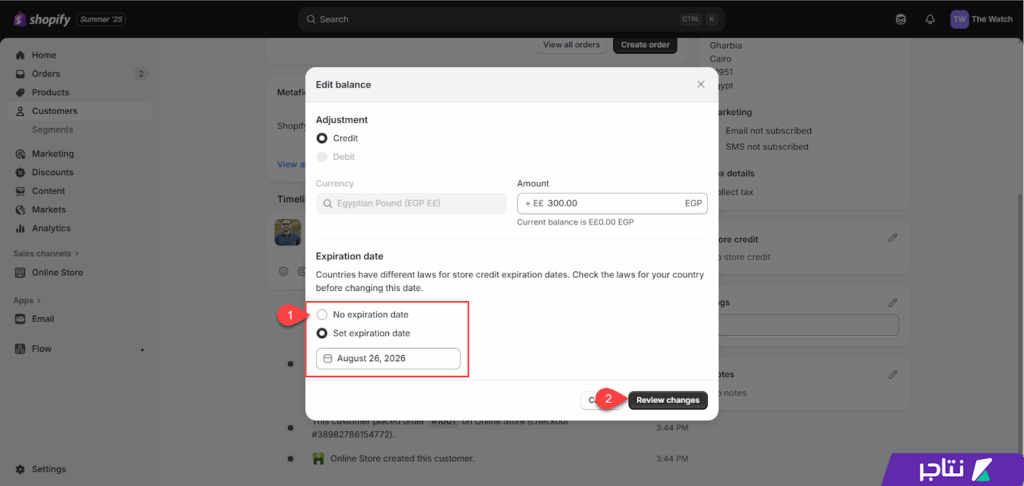
ستظهر لك ملخص للفاتورة وإجمالي الرصيد النهائي للعميل، راجع الفاتورة جيدًا ثم أضغط مرة أخرى على زر "Credit" لتأكيد الفاتورة.
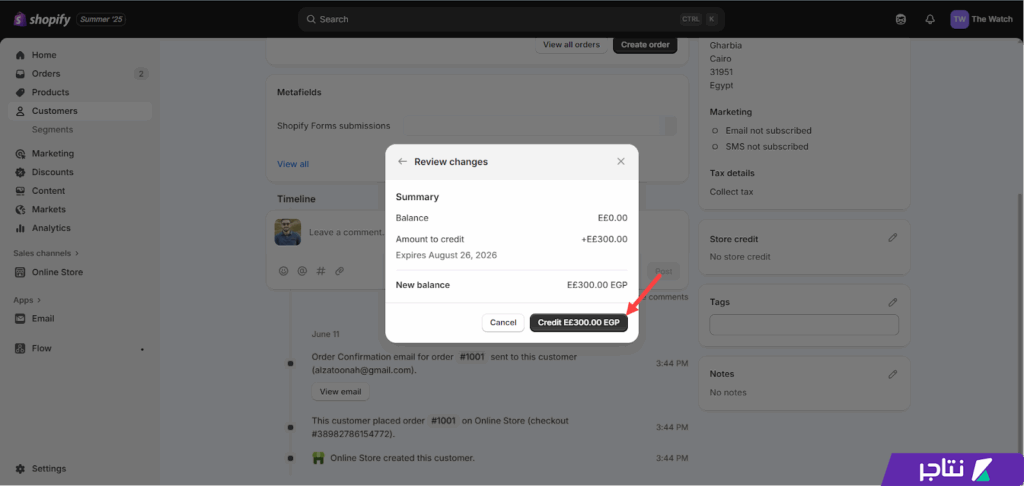
أما في حالة خصم الرصيد اختر Debit بدلاً من Credit وحدد القيمة المطلوب خصمها من العميل ثم أضغط على زر Review Changes لتعديل رصيد المحفظة.
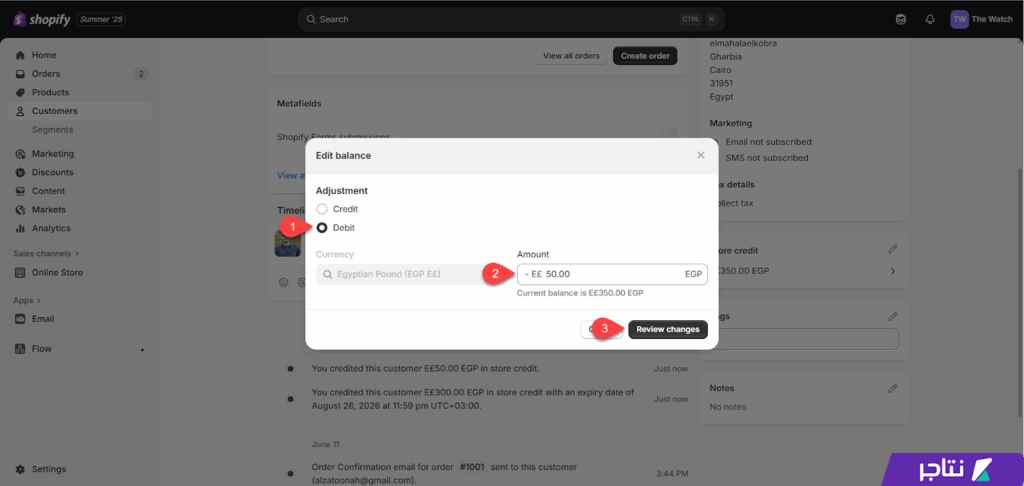
إنشاء حملة بريدية لتحديث حالة محفظة المتجر
بعد تفعيل المحفظة على المتجر، نحتاج إلى تطويرها مع استراتيجية تسويقية لزيادة فاعليتها. توجد العديد من الاستراتيجيات التي يمكن استخدامها لكن في متجري فضلت الاعتماد على الحملات البريدية، حيث أرسل بريدًا للعميل أخبره فيه أن رصيدًا تم استرجاعه على المحفظة، ويمكنه استخدامه على المتجر مرة أخرى مع الاستفادة من خصم مثل 10% على الطلب الجديد.
لتطبيق تلك الاستراتيجية تلقائيًا تحتاج للاعتماد على الأتمتة. لذلك، انتقل إلى تبويب "Marketing" ثم "Automations". ثم أضغط على زر "View Templates".
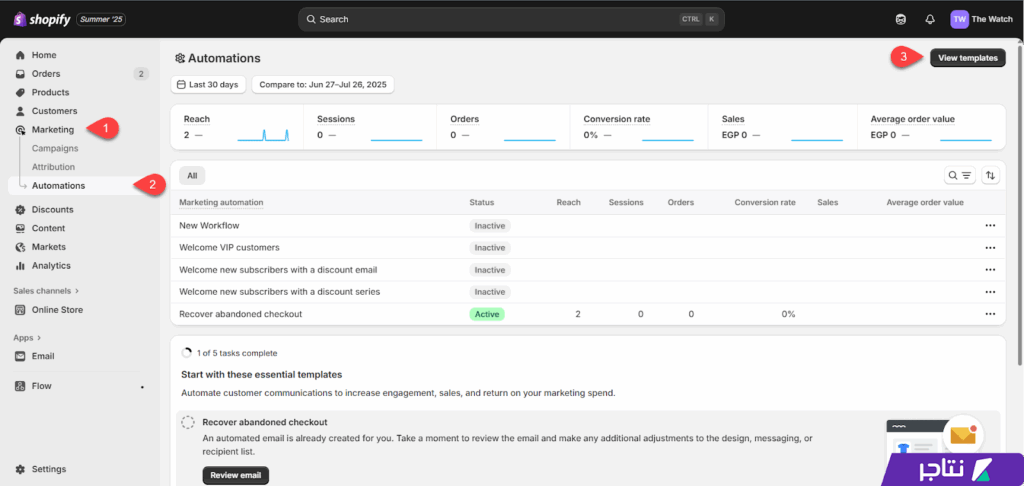
لإنشاء نموذج أتمتة جديد على المتجر، أضغط على زر "Create Custom automation" كما هو واضح في الصورة التالية:
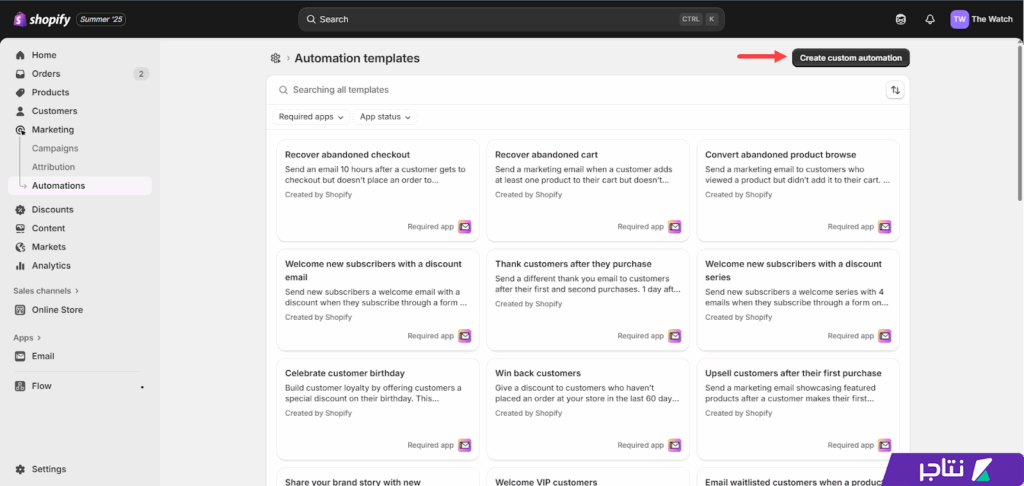
بعد ذلك، ابدأ في إنشاء نموذج جديد عبر الضغط على زر "Select a trigger".
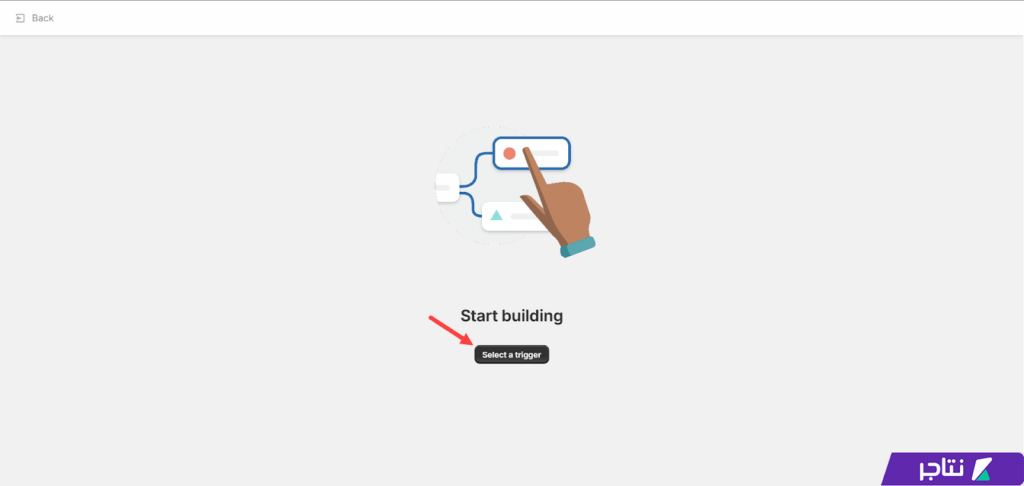
حدد الخطوة الأولى من الأتمتة وابحث عن أمر Refund Created لأن لحظة إنشاء الـ Refund هي اللحظة التي يتم فيها رد المبلغ (سواء لحساب خارجي أو للمحفظة الداخلية)، وبالتالي إرسال البريد سيكون في التوقيت الصحيح.
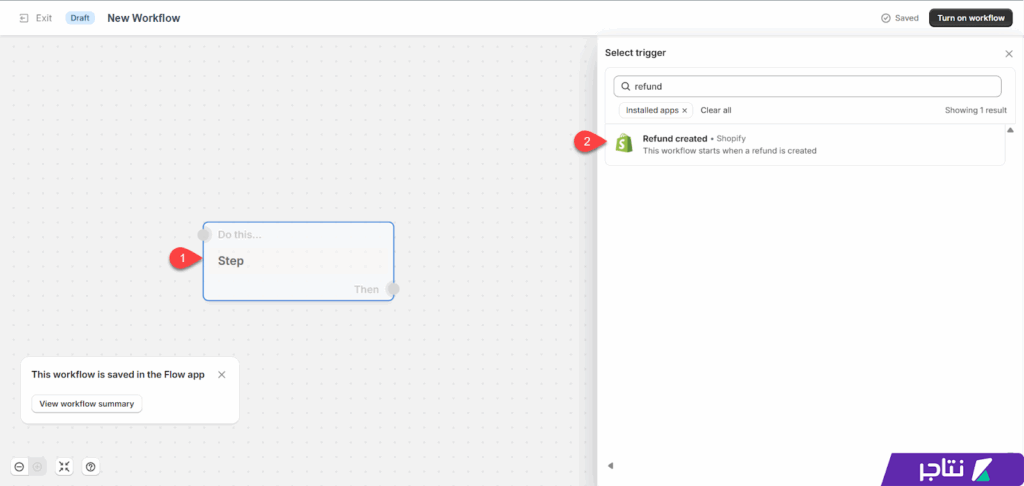
بدء حملة بريدية مرتبطة بالاسترجاع
بعد ذلك، حدد النشاط التالي في الأتمتة عبر الضغط على زر "Action"، ثم اختر منها "Email" لبدء حملة بريدية مرتبطة بأمر الاسترجاع.
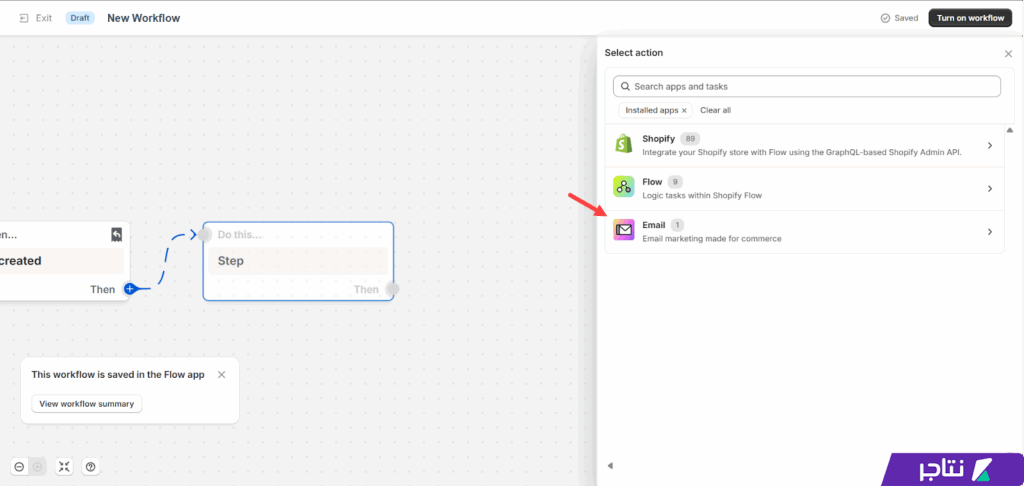
بعدها، اضغط على زر "Select Template" لاختيار نموذج مخصص للحملة البريدية.
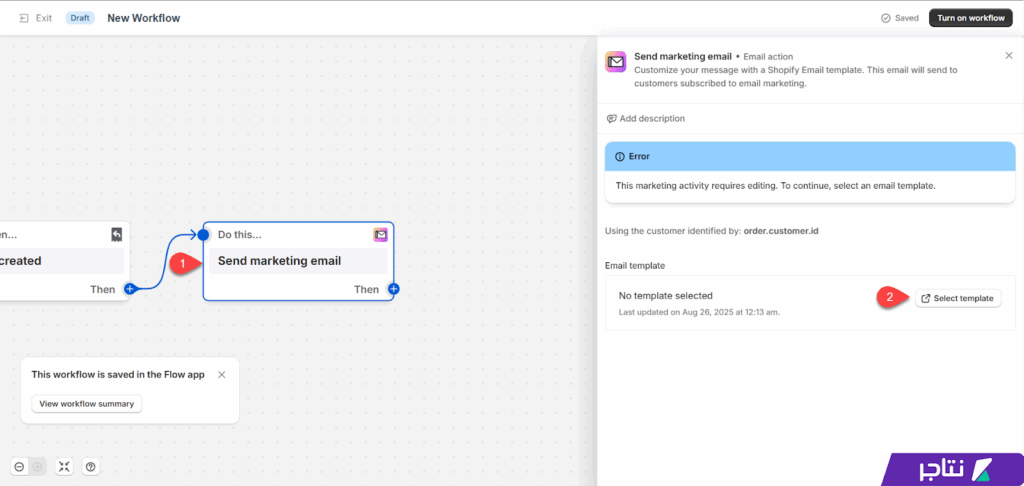
ثم اختر النموذج المناسب لك بين النماذج الجاهزة أو أنشئ نموذجًا جديدًا يتوافق مع حملتك التسويقية.
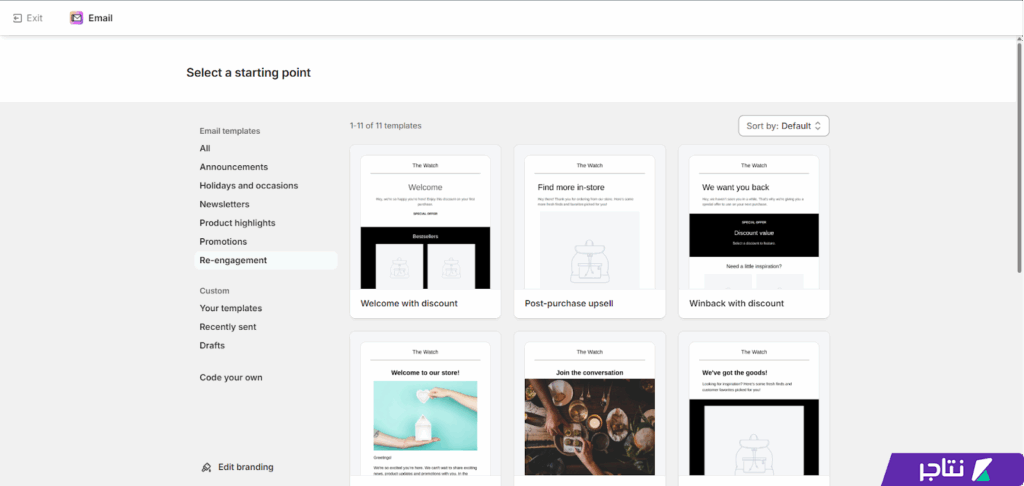
بعد ذلك، خصص النموذج بما يتوافق مع متطلبات الحملة التسويقية، في متجري اعتمدت على النقاط الآتية:
- إشعار العميل أنه تم إضافة الرصيد على محفظته في المتجر.
- تضمين كوبون خصم بنسبة 5 - 10% لكسب ثقة العميل مرة أخرى وتشجيعه على الشراء مجددًا من المتجر وعدم سحب الرصيد.
- توضيح إمكانية سحب الرصيد مباشرة عبر التواصل مع الدعم الفني لتحسين تجربة المستخدم، حتى لا يشعر العميل أن الرصيد محجوز داخل المتجر.
ويمكنك تضمين عناصر تسويقية أخرى تحفّز العميل وتشجعه على الشراء من المتجر بهذا الرصيد مرة أخرى، بعد الانتهاء، أضغط على زر "Set to active".
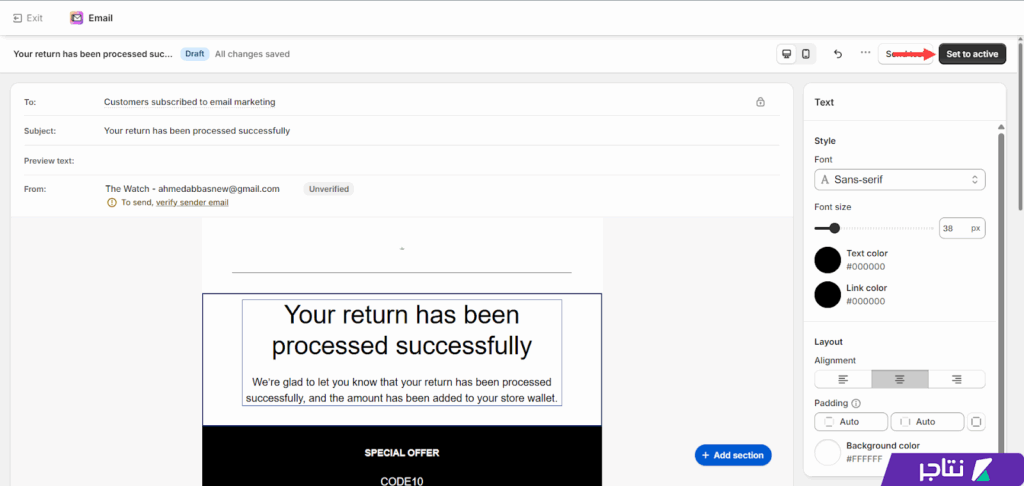
بعد الانتهاء من بناء خطوات الأتمتة، أضغط على زر "Turn on workflow" لبدء تشغيل الحملة التسويقية على المتجر.
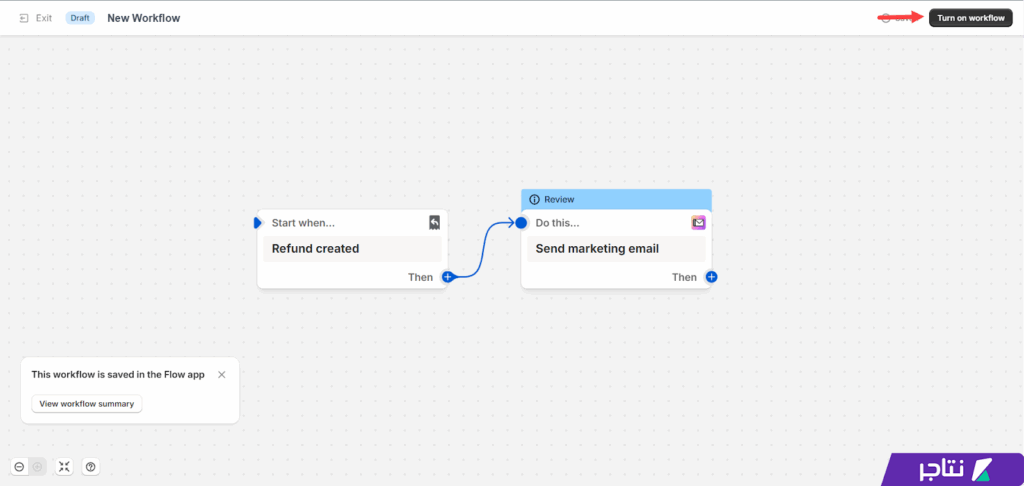
الآن مباشرة عند إعادة الأموال إلى محفظة العملاء، سيتم إرسال بريد تسويقي وفقًا لاستراتيجيتك التسويقية.
استخدام محفظة شوبيفاي على المتجر
الآن أصبحت المحفظة الداخلية جاهزة على المتجر، وعندما يتوجه العميل إلى صفحته الشخصية، سيجد الرصيد الداخلي لمحفظته في تبويب Payment Methods كما هو واضح في الصورة التالية:
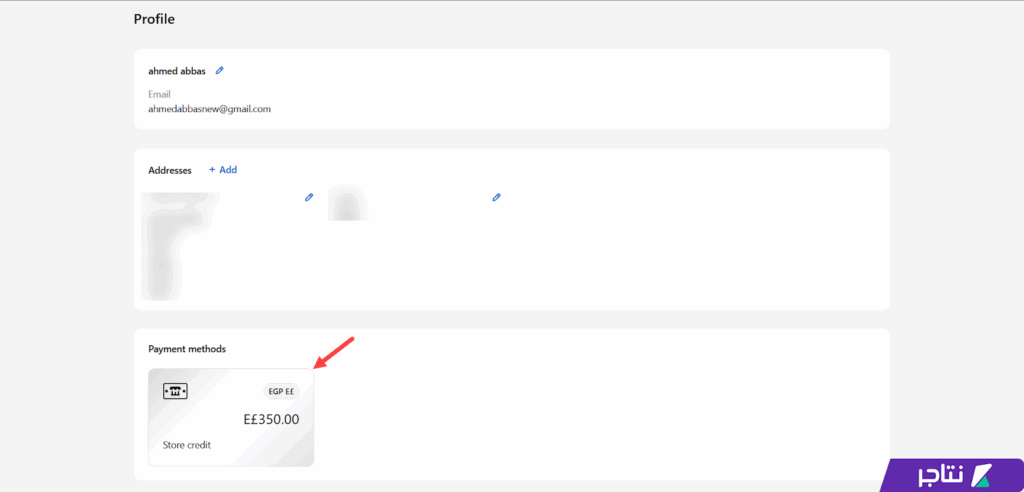
كذلك عند التوجه إلى صفحة إتمام الدفع، ستجد خيار الدفع بواسطة رصيد المتجر الداخلي (Apply store credit) ضمن خيارات الدفع على المتجر، وعند تفعيل هذا الخيار سيتم خصم الرصيد الداخلي من قيمة المنتج كما هو موضح في الصورة التالية:
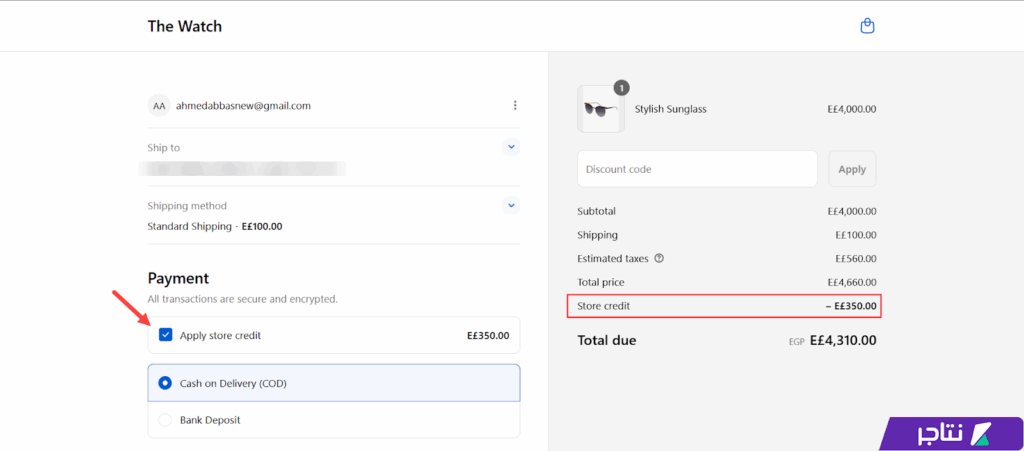
كما يمكنك بسهولة مراجعة رصيد العملاء وكافة تفاصيله عبر الانتقال إلى صفحة العميل ثم الضغط على قسم Store Credit.
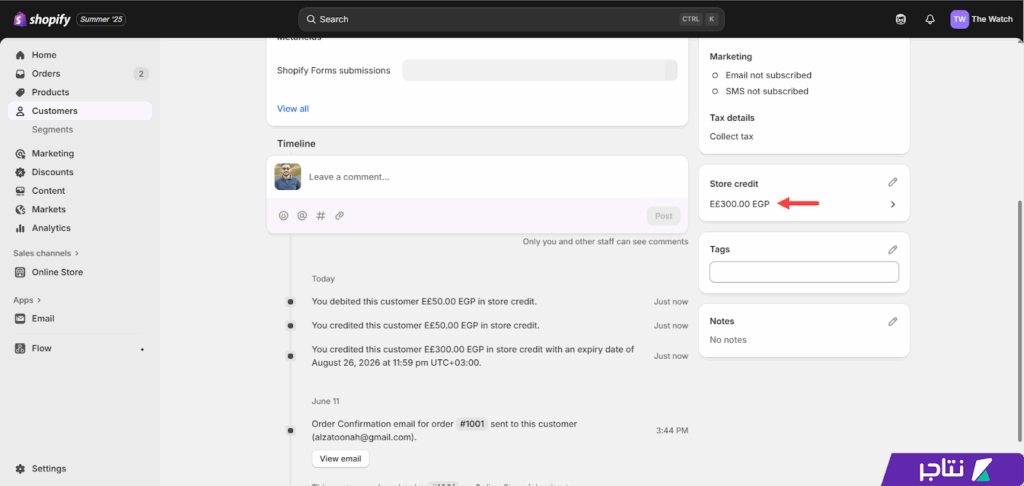
بعدها ستجد تقريرًا كاملًا لرصيد العميل على المحفظة الداخلية بما يشمل كافة الإضافات والخصومات، كما هو موضح في الصورة التالية:
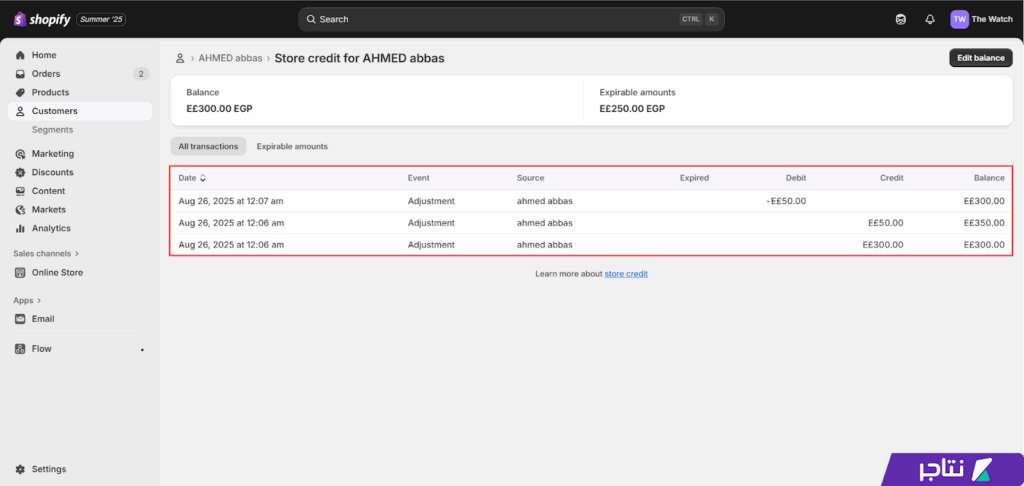
بهذا نكون قد نجحنا في تفعيل المحفظة الداخلية على المتجر وتكاملها مع نظام المدفوعات في شوبيفاي بشكل كامل.
الخطوة التالية هي استغلال هذه الميزة في استراتيجية تسويقية فعّالة مثل ما فعلنا في خطوة النشرة البريدية، لضمان أن يستخدم العميل رصيده داخل المتجر مرة أخرى، دون فرض قيود إجبارية، مما يساهم في كسب ثقته وولائه.
ويمكنك أيضًا تطوير هذه الاستراتيجية عبر دمجها مع أنظمة الكاش باك أو برامج الولاء، وربط أرصدتهم مع رصيد المحفظة الأساسية، وبذلك تكون قد طوّرت نظامًا ماليًا متكاملًا وآمنًا وسلسًا داخل متجرك على شوبيفاي.